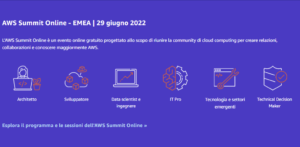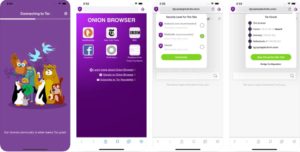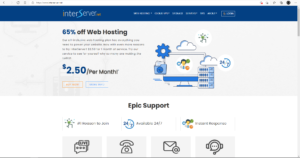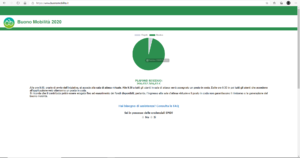Multicraft – Come Controllare a Distanza il vostro Minecraft Server!
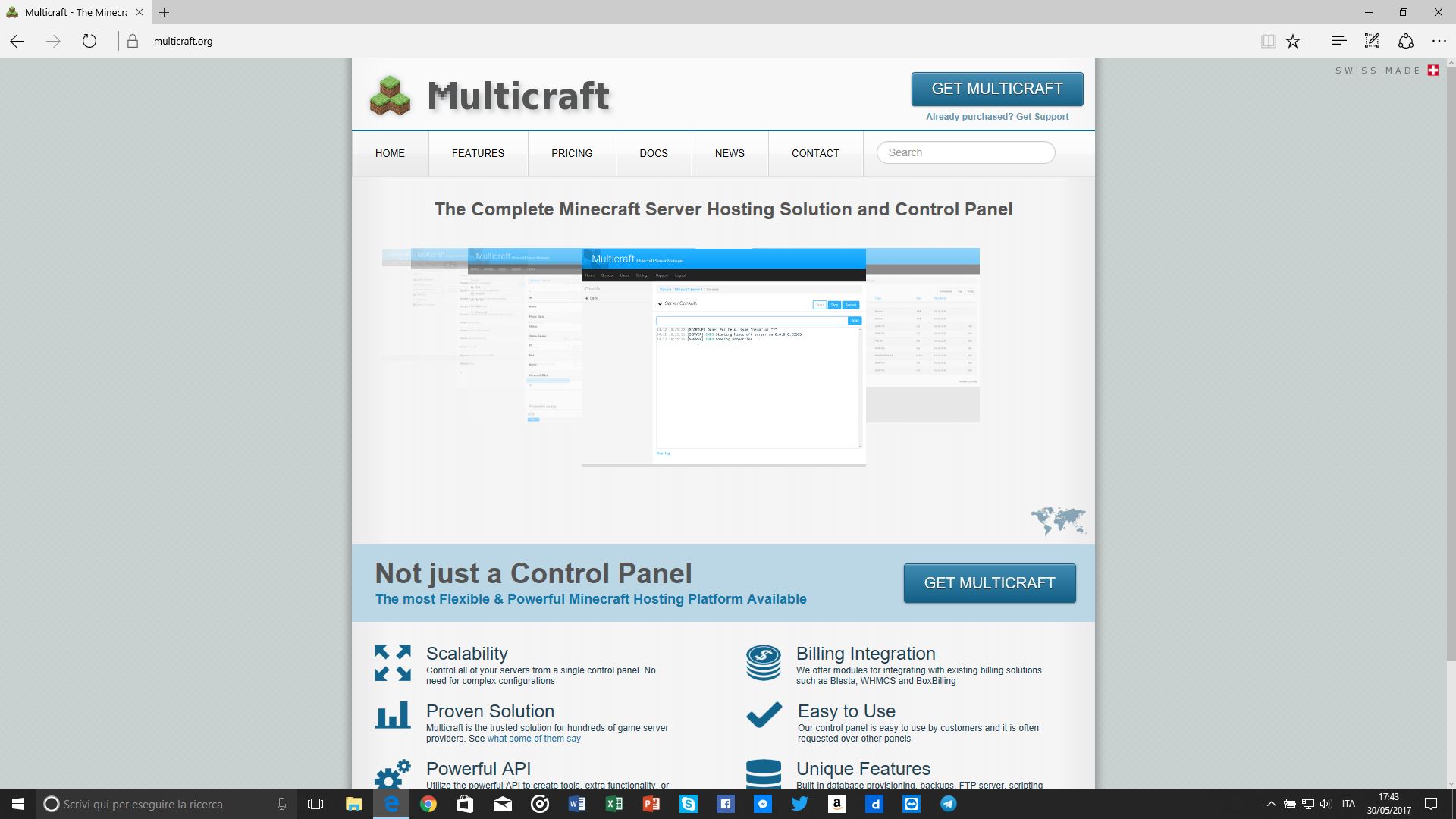
Avete installato il vostro Minecraft Server su un PC e volete controllarlo facilmente anche quando siete fuori casa? Oppure lo avete installato su un VPS (virtual private server) e volete evitare ogni volta di connettervi tramite connessione SSH per controllare il vostro Minecraft Server?
Ecco la soluzione che fa per voi!
Con il software Multicraft, potete installare un comodo pannello web sulla vostra macchina, dal quale poter così controllare e gestire il vostro server di Minecraft, utilizzando qualsiasi browser Internet (Internet Explorer, Microsoft Edge, Firefox, Google Chrome, Safari)
Sono a disposizione vari Piani, tra i quali spicca anche un piano completamente gratuito che offre la possibilità di poter far girare 1 server di Minecraft con un massimo di 10 Giocatori:
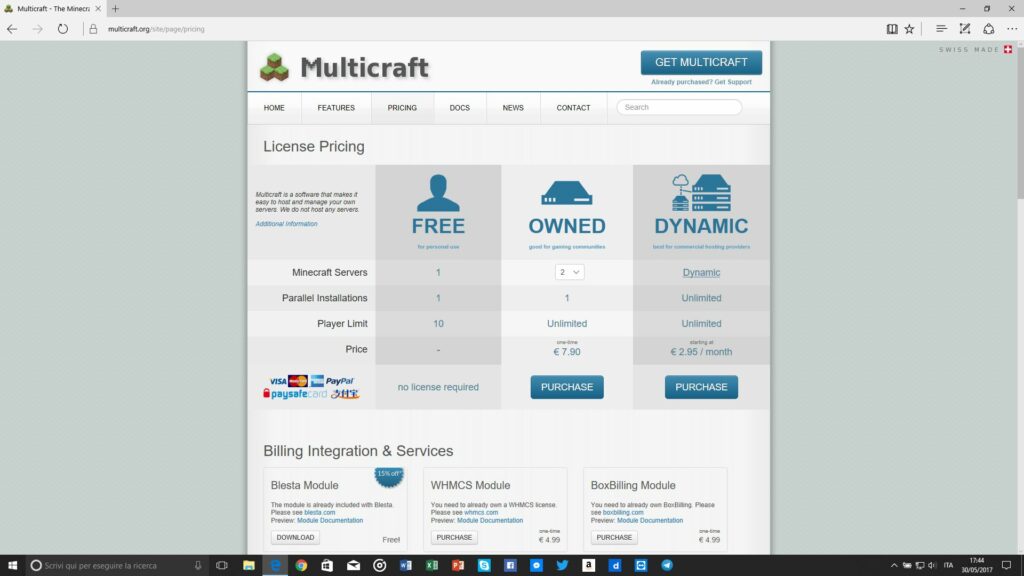
Io personalmente ho cominciato per prima con il piano gratuito, per aver così modo di provare il software e solo successivamente ho acquistato una licenza software a pagamento (la piú economica costa solo €. 7,90 una tantum e vi da la possibilità di avviare 2 Minecraft Server con Giocatori Illimitati).
Una volta scelto il piano maggiormente adatto alle vostre esigenze, potrete passare alla fase tecnica che consiste nell’installazione del software sulla vostra macchina.
Il sito dedica una Pagina completa per l’installazione di Multicraft sia su Linux, che su Windows:
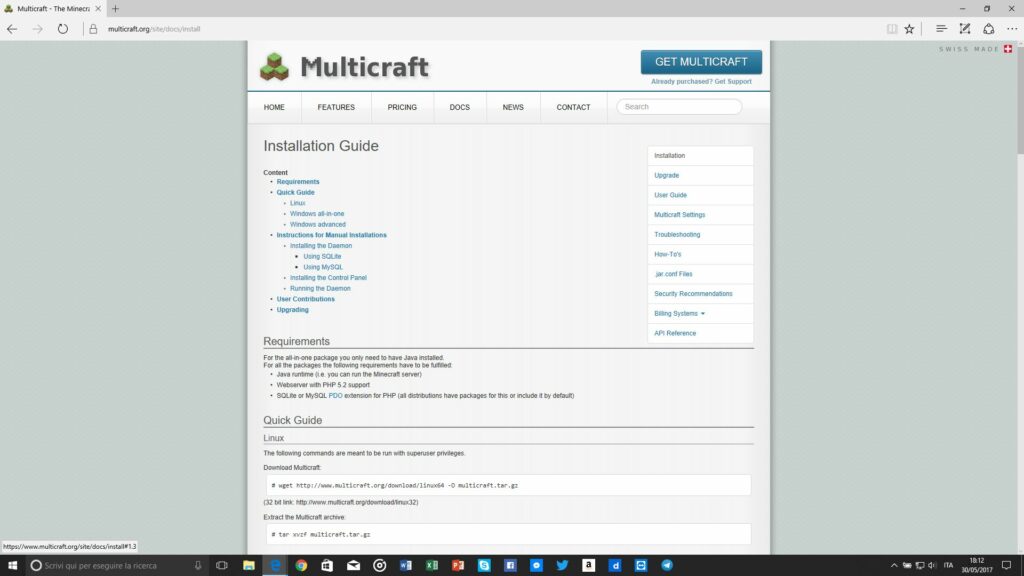
Qui vi spiegherò in italiano come installare Multicraft su un server Linux (Debian, Ubuntu, Fedora, ecc…), poiché l’installazione su Windows è abbastanza facile e lineare, mentre su Linux potrebbero sorgere dubbi o problemi.
Come primo passo, provvediamo a scaricare il software inserendo questo comando: “wget http://www.multicraft.org/download/linux64 -O multicraft.tar.gz“
Successivamente, provvediamo ad estrarre il file compresso estratto con il seguente comando: “tar xvzf multicraft.tar.gz” ed a posizionarci all’interno della cartella estratta con il comando “cd multicraft“.
Ora possiamo finalmente avviare il processo di installazione inserendo il seguente comando: “./setup.sh“.
Lo script provvederà ad automatizzare il processo di installazione, basta seguire le istruzioni che compariranno sulla schermata.
Una volta terminata l’esecuzione dello script, non dovrete fare altro che aprire un browser internet ed inserire l’indirizzo IP del vostro server per completare la procedura d’installazione configurando il pannello web.
Alla fine, ricordatevi di eliminare il file install.php all’interno della vostra cartella web, per ragioni di sicurezza.
Il nostro Minecraft Server è gestito dal software Multicraft e devo dire che è veramente comodo!
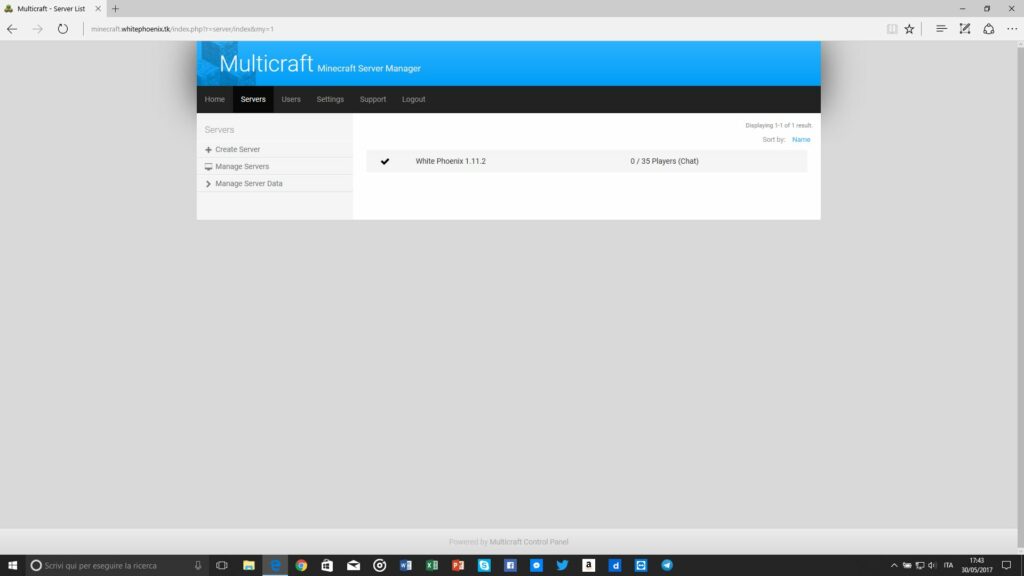
Se avete dubbi o domande, non esitate a lasciare un commento qui sotto!